1 - Wat zijn fotothema's?
We hebben fotothema's geïntroduceerd omdat we denken dat je je stijl in meer dan alleen woorden moet kunnen uitdrukken.
Met de functie kunt u uw eigen toetsenbordthema ontwerpen door een van uw foto's als achtergrond te kiezen. Pas uw thema verder aan door het formaat van de foto te wijzigen, de achtergrond donker te maken en de toetsenranden en symbolen in te schakelen.
2 - Een fotothema ontwerpen
Hier begeleiden we u door alle stappen die nodig zijn om uw eigen fotothema('s) te ontwerpen:
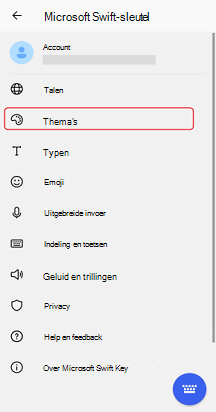
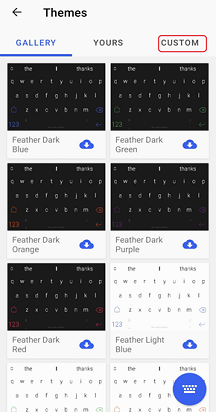
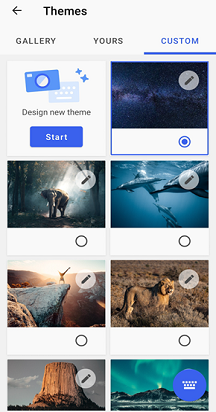
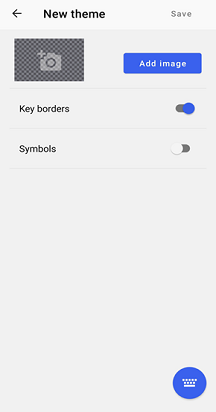
-
Tik op het pictogram Thema's op de werkbalk
-
Selecteer het tabblad Aangepast
Of
-
Uw Microsoft SwiftKey-app openen
-
Tik op Thema's
-
Selecteer het tabblad Aangepast
Kies vervolgens of je de webnotitie wilt
-
Tik op 'Start' om een nieuw thema te ontwerpen.
-
Druk op de knop Afbeelding toevoegen om foto's uit uw camera-album of een alternatieve locatie te kiezen. Uw foto's moeten een JPG- of PNG-indeling hebben.
Vervolgens nemen we u door de verschillende aanpassingsopties die beschikbaar zijn. Wanneer u klaar bent, moet u op Gereed klikken, anders verdwijnt uw ontwerp.
Formaat wijzigen en verplaatsen
Je kunt:
De focus naar een bepaald gebied trekken. Knijp gewoon om in en uit te zoomen op uw foto.
Sleep de foto binnen het begrenzingsvak om deze te verplaatsen.
het is momenteel niet mogelijk om uw foto te draaien.
Achtergrondhelderheid aanpassen
De helderheid van de achtergrond kan worden bepaald door de schuifregelaar naar links en rechts te slepen. Deze instelling bepaalt hoeveel van de foto zichtbaar is achter de toetsen. De standaardwaarde is 45%.
Sleutelranden in-/uitschakelen
Kies tussen het weergeven van randen rond uw sleutels.
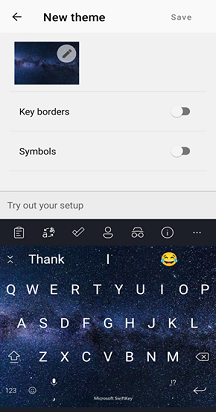
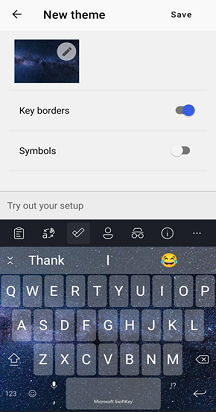
Symbolen op toetsenbord in-/uitschakelen
U kunt opgeven of het thema Foto symbolen op de toetsen moet bevatten.
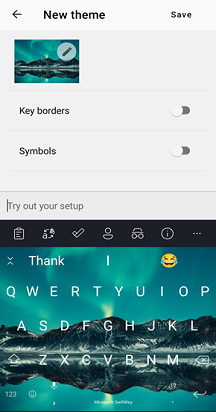
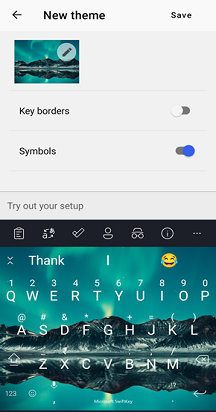
3 - Fotothema's verwijderen
Houd er rekening mee dat wanneer u een thema verwijdert, u het niet meer terug kunt krijgen. In plaats daarvan moet u opnieuw beginnen met uw ontwerp.
Ga als volgende te werk om te verwijderen:
Druk lang op uw thema om de prompt 'Verwijderen' weer te geven
Tik erop om te bevestigen
U kunt een thema dat momenteel wordt gebruikt niet verwijderen.
4 - Veelgestelde vragen
Machtigingen
Microsoft SwiftKey vraagt om uw toestemming voor toegang tot uw foto's wanneer u de wizard Fotothema's voor het eerst opent. U moet bevestigen en accepteren om uw eigen te maken.
Ga voor meer informatie over ons privacybeleid naar deze link: https://privacy.microsoft.com/en-gb/privacystatement
Werken fotothema's met Backup & Sync?
Het is momenteel niet mogelijk om Backup & Sync te gebruiken om uw fotothema's op te slaan in uw Microsoft SwiftKey-account. Als u Microsoft SwiftKey van uw apparaat verwijdert, gaan alle thema's verloren die u eerder hebt gemaakt.
1 - Wat zijn fotothema's?
Fotothema's voor iOS zijn geïntroduceerd in Microsoft SwiftKey 2.2.0, omdat we vinden dat u uw stijl in meer dan alleen woorden moet kunnen uitdrukken.
Met de functie kunt u uw eigen toetsenbordthema ontwerpen door een van uw foto's als achtergrond te kiezen. Pas uw thema verder aan met opties voor het wijzigen van het formaat, kies uw eigen pop-upkleuren voor sleutels en geef het een naam.
2 - Een fotothema ontwerpen
Hier begeleiden we u door alle stappen die nodig zijn om uw eigen fotothema('s) te ontwerpen: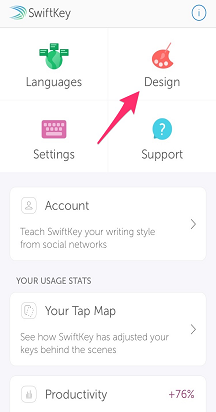
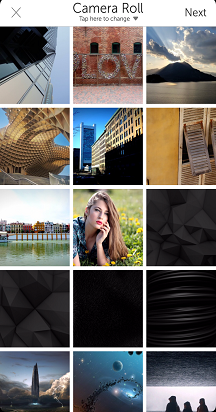
Ga aan de slag door uw Microsoft SwiftKey-app te openen en op Thema's te tikken
Of
Open uw Microsoft SwiftKey Keyboard, tik op '+' om de werkbalk weer te geven en tik op het paletpictogram
-
Tik op 'Uw thema ontwerpen' of '+'. Als u al een fotothema hebt opgeslagen, wordt de prompt 'Uw thema ontwerpen' niet weergegeven. Tik in plaats hiervan op het pictogram '+'.
-
Kies foto's van uw camera-album of een alternatieve locatie. Uw foto's moeten een JPG- of PNG-indeling hebben.
-
Druk op 'Volgende'
Vervolgens nemen we u door de verschillende aanpassingsopties die beschikbaar zijn. Wanneer u klaar bent, moet u op Opslaan klikken, anders verdwijnt uw ontwerp.
Formaat wijzigen, verplaatsen en draaien
Je kunt:
-
De focus naar een bepaald gebied trekken. Knijp gewoon om in en uit te zoomen op uw foto.
-
Met dezelfde knijpbeweging kunt u uw foto ook draaien.
-
Sleep de foto binnen het begrenzingsvak om deze te verplaatsen.
Als u een fout maakt, drukt u op 'Foto opnieuw instellen' om opnieuw te beginnen.
Geef uw fotothema een naam
Typ een herkenbare naam voor het thema. Dit is alleen zichtbaar voor u.
Achtergrondhelderheid aanpassen
Deze instelling bepaalt hoeveel van de foto zichtbaar is achter de toetsen. Microsoft SwiftKey probeert de optimale helderheid voor uw foto te bepalen, maar u kunt deze aanpassen door de schuifregelaar naar links en rechts te slepen.
Pop-upkleuren voor sleutels instellen
Kies uit de beschikbare pop-upkleuropties voor sleutels. Tik gewoon op een kleur om deze te selecteren en bekijk vervolgens een voorbeeld van uw keuze met behulp van de onderstaande toetsenbordweergave.
Sleutelachtergrond instellen
U kunt ook uw toetsachtergrond instellen: kies uit grijstinten of transparante tinten.
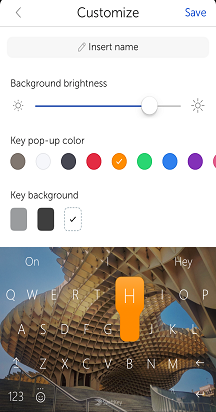
3 - Fotothema's verwijderen
Houd er rekening mee dat wanneer u een thema verwijdert, u het niet meer terug kunt krijgen. In plaats daarvan moet u opnieuw beginnen met uw ontwerp.
Ga als volgende te werk om te verwijderen:
-
Druk lang op uw thema om de prompt 'Verwijderen' weer te geven
-
Tik erop om te bevestigen
4 - Veelgestelde vragen
Machtigingen
Microsoft SwiftKey vraagt om uw toestemming voor toegang tot uw foto's wanneer u de wizard Fotothema's voor het eerst opent. U moet bevestigen en accepteren om uw eigen te maken.
Ga voor meer informatie over ons privacybeleid naar deze link: https://privacy.microsoft.com/en-gb/privacystatement
Werken fotothema's met Backup & Sync?
Het is momenteel niet mogelijk om Backup & Sync te gebruiken om uw fotothema's op te slaan in uw Microsoft SwiftKey-account. Als u Microsoft SwiftKey van uw apparaat verwijdert, gaan alle thema's verloren die u eerder hebt gemaakt.
Dit betekent ook dat uw thema's niet kunnen worden overgedragen tussen iOS- en Android-apparaten.
Aanvullende aanpassingsopties
Er zijn verschillen tussen fotothema's op iOS en Android. Het Microsoft SwiftKey-team houdt alle feedback nauwlettend in de gaten en zal dienovereenkomstig wijzigingen aanbrengen.










